星级评价:
日期:09-13
立即下载
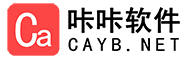

onedrive前身是微软网盘SkyDrive,它是Microsoft帐户附带的免费在线存储服务,用户将自己的照片、视频、数据等等传输到onedrive,就可以在任意设备上进行访问了,非常方便。有需要的用户欢迎下载。
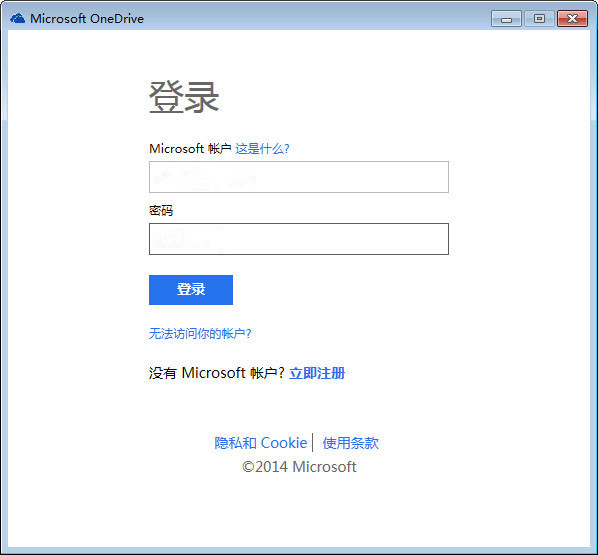
使用方法
将文件添加到OneDrive中
可以采用几种不同的方式将现有文件放在OneDrive上。 首先,决定你是要在电脑上保留原始文件并将它们的副本置于OneDrive上,还是要将它们从电脑上剪切并移动到OneDrive上。
使用OneDrive应用将文件复制到OneDrive中
步骤 1
在“开始”屏幕上,点击或单击OneDrive以打开OneDrive应用。
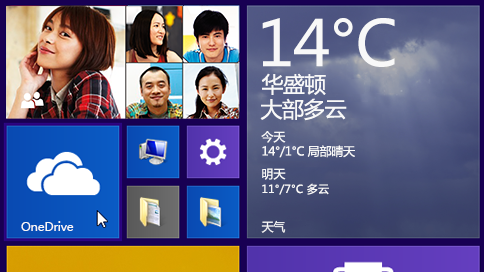
步骤 2
点击或单击文件夹以浏览到OneDrive上要将文件添加到其中的位置。
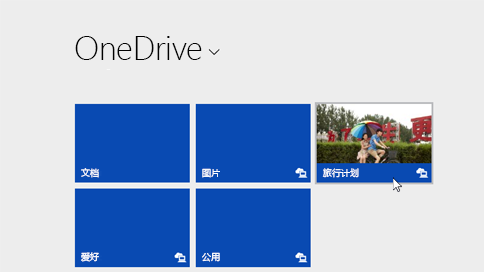
步骤 3
从屏幕的上边缘或下边缘向内轻扫或右键单击以打开应用命令,然后点击或单击“添加文件”。
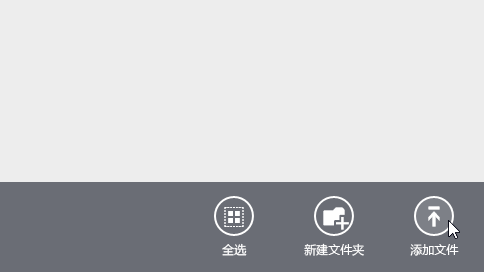
步骤 4
浏览到要上载的文件,点击或单击以选中这些文件,然后点击或单击 “复制到OneDrive”。
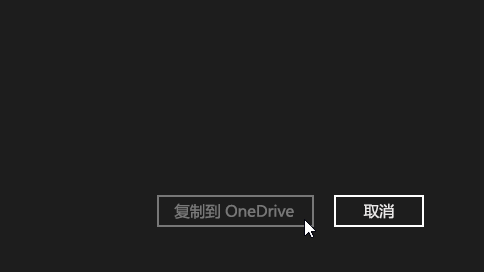
使用OneDrive应用将文件移动到OneDrive中
移动文件时,将把它们从电脑中删除并将它们添加到OneDrive中。
点击或单击OneDrive旁边的箭头,然后选择“此电脑”。
浏览到要移动的文件,然后向下轻扫或右键单击它们以选择它们。
点击或单击“剪切”。
点击或单击“此电脑”旁边的箭头,然后选择OneDrive以浏览到你的OneDrive中的文件夹。
从屏幕的上边缘或下边缘向内轻扫或右键单击以打开应用命令,然后点击或单击“粘贴”。
使用文件资源管理器将文件移动到OneDrive中
移动文件时,将把它们从电脑中删除并将它们添加到OneDrive中。 将右窗格中的文件列表中的文件拖动到左窗格中的OneDrive中。
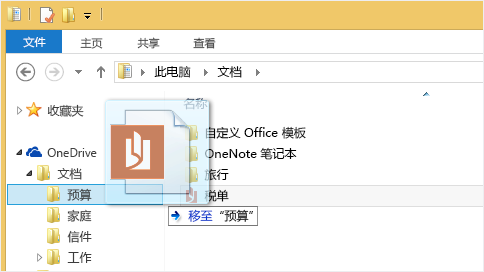
从应用将文件保存到OneDrive中
你可以从应用将文件直接保存到OneDrive中。 你将可以选择保存到OneDrive或其他位置,包括你的电脑。 点击或单击左上角的箭头来将你的位置更改为OneDrive(如果尚未选择它)。
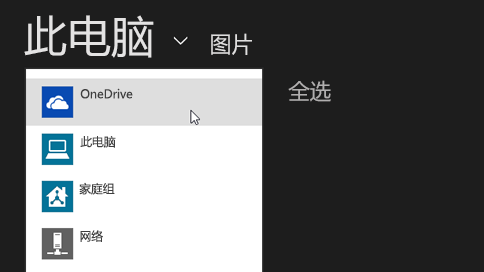
然后,选择OneDrive中要将你的文件保存到其中的文件夹,输入文件的名称,然后点击或单击“保存”。
从桌面应用将文件保存到OneDrive中
使用Microsoft Office Word或Paint之类的桌面应用时,还可以将文件直接保存到OneDrive中。 在你使用的应用中单击“保存”,然后点击或单击左窗格中的OneDrive。
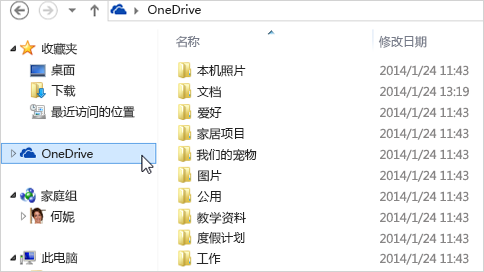
选择OneDrive中要将你的文件保存到其中的文件夹,输入文件的名称,然后点击或单击“保存”。
自动保存到OneDrive中
在大多数电脑上,OneDrive是你保存Microsoft Office文件(如 Word 文档和 Excel 工作表)、PDF和其他文档时所显示的推荐位置。 如果你的电脑具有内置的摄像头,则你可以自动将你拍摄的照片副本直接保存到OneDrive,以便你始终拥有备份。 为确保你的电脑设置为自动保存,请检查你的OneDrive设置。
从屏幕右边缘向中间轻扫,点击“设置”,然后点击“更改电脑设置”。
(如果使用的是鼠标,则指向屏幕右下角,然后将鼠标指针向上移动,单击“设置”,然后单击“更改电脑设置”。)
对于文档,点击或单击OneDrive,然后启用“将文档默认保存到OneDrive。
对于照片,点击或单击“本机照片”,然后选择“上载高品质照片”,或者,对于较高分辨率的副本,选择“上载最高品质照片”。

其他版本
本类下载排名 总 月
IGG谷歌访问助手 V2.0.5 官方最新版
156次软件大小:582.89 KB
更新日期:2022-05-11
WPS投影宝PC版 V13.5 免费版
78次软件大小:65.46 MB
更新日期:2022-05-21
时速鹰眼搜外贸客户开发软件 V3.1.2.1
75次软件大小:21.18 MB
更新日期:2022-05-22
Dualsub插件 V1.31.0 免费版
72次软件大小:244.96 KB
更新日期:2022-05-22
ActiveDShare(网动数据共享软件) V3.5.2.37 免费版
70次软件大小:6.66 MB
更新日期:2022-05-22
批量签名编辑工具 V3.0.9.1 绿色版
69次软件大小:708 KB
更新日期:2022-05-19
搜推宝百度关键词排名查询软件 V1.0 绿色版
68次软件大小:2.02 MB
更新日期:2022-05-18
网络流量监测IP雷达 V5.0.2 官方版
66次软件大小:5.89 MB
更新日期:2022-05-19
星愿浏览器 V7.9.1000.2106 官方正式版
65次软件大小:63.39 MB
更新日期:2022-05-20
Sublime Text4(代码编辑器) V4.4105 汉化绿色版
61次软件大小:25.54 MB
更新日期:2022-05-21
搜推宝百度关键词排名查询软件 V1.0 绿色版
12次软件大小:2.02 MB
更新日期:2022-05-18
网页视频下载器(YTD Video Downloader Pro) V7.1.10 官方版
11次软件大小:19.69 MB
更新日期:2022-05-19
ActiveDShare(网动数据共享软件) V3.5.2.37 免费版
10次软件大小:6.66 MB
更新日期:2022-05-22
快手刷人气上热门软件 V1.0 绿色版
10次软件大小:593 KB
更新日期:2022-05-22
星愿浏览器 V7.9.1000.2106 官方正式版
10次软件大小:63.39 MB
更新日期:2022-05-20
亿彩文件批量下载器 V2.0
9次软件大小:4.53 MB
更新日期:2022-05-18
Cacti(网络流量监测图形分析工具) V0.8.8h 中文版
8次软件大小:2.50 MB
更新日期:2022-05-19
水淼ASPCMS站群文章更新器 V1.0.1.0 绿色版
8次软件大小:835 KB
更新日期:2022-05-22
CompactView(sdf文件浏览器) V1.4.2.0
8次软件大小:306 KB
更新日期:2022-05-21
八百里流媒体服务器 V3.2 官方版
8次软件大小:35.19 MB
更新日期:2022-05-23
装机必备
最新软件
热门软件推荐
软件专题 更多+